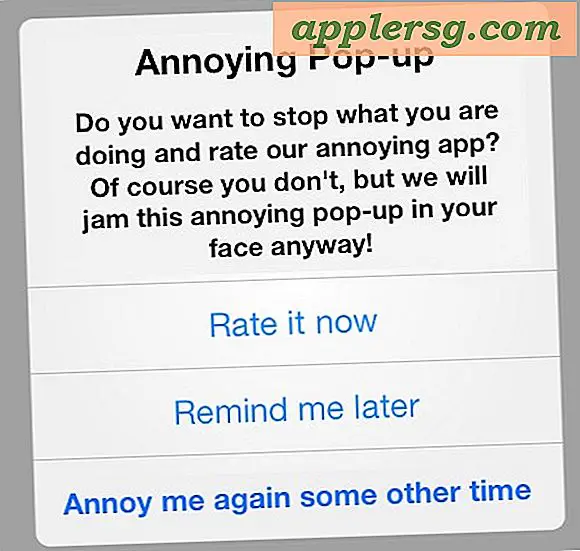Hur man hittar en kopia av skickade e-postmeddelanden i Windows
Windows e-postklienter (till exempel Outlook Express, Windows Live Email och Windows Mail) ger användarna möjlighet att spara e-postmeddelanden som har skickats. Som standard visar e-postklienten dessa skickade e-postmeddelanden i mappen "Skickade objekt" i e-postprogrammet.
Windows sparar de skickade e-postmeddelandena i en applikationsdatabasmapp någon annanstans på datorns hårddisk. När du har hittat mappen där e-postklienten lagrar e-postfilerna kan du komma åt de skickade e-postobjekten.
Visa mappen "Skickade e-post" i e-postklienten
Steg 1
Öppna din Windows e-postklient. Välj "Visa" i menyraden. Välj "Layout" i menyn.
Steg 2
Markera rutan "Mapplista" i avsnittet "Grundläggande". Klicka på "OK".
Titta i rutan till vänster i e-postklienten. Klicka på pilen på länken "Lokala mappar" för att expandera mappträdet. Leta efter "Skickade artiklar" i listan. Klicka på mappen. I den stora rutan till höger ser du en lista över alla skickade e-postmeddelanden.
Leta reda på lagringsdatabasmappen "Skickade e-post"
Steg 1
Öppna din Windows e-postklient. Välj "Verktyg" i menyraden. Välj "Alternativ" i menyn.
Steg 2
Om du använder Windows Live Mail eller Windows Mail, klicka på fliken "Avancerat". Klicka på knappen "Underhåll" under "Underhåll och felsökning."
Om du använder Outlook Express, klicka på fliken ”Underhåll”.
Steg 3
Klicka på "Store Folder" -knappen. Ett fönster dyker upp med platsen för den skickade e-postdatabasmappen. Markera mappinformationen i fönstret. Tryck på “CTRL” och “C” på tangentbordet för att kopiera den markerade mappinformationen.
Steg 4
Gå till "Start" -menyn och klicka på "Run". Tryck på “CTRL” och “V” på tangentbordet för att klistra in mappinformationen. Klicka på "OK". Mappen med din e-postinformation visas.
Dubbelklicka på "Lokala mappar" för att öppna mappen. Dubbelklicka på "Skickade objekt" för att öppna mappen och visa .dbx-filerna.